Komunitas-Posting telah menjadi alat berharga di YouTube untuk berkomunikasi dengan para pelangganmu dan melibatkan mereka secara aktif dalam kontenmu. Dalam panduan ini, kamu akan belajar bagaimana cara mengaktifkan dan menggunakan fitur ini secara efektif untuk memperkuat komunitasmu dan meningkatkan dialog dengan penontonmu.
Temuan Utama
- Untuk membuka Komunitas-Posting, kamu memerlukan setidaknya 500 pelanggan.
- Kamu dapat menyesuaikan keterlihatan postingmu dan memutuskan apakah mereka terlihat untuk umum atau hanya untuk anggota saluran.
- Selain tulisan, kamu dapat menambahkan gambar, GIF, dan polling serta menautkan video yang sudah ada.
- Komunitas-Posting merupakan cara yang sangat baik untuk mempromosikan kontenmu dan melibatkan penontonmu secara aktif.
Panduan Langkah demi Langkah
Langkah 1: Periksa Persyaratan
Sebelum kamu dapat membuat Komunitas-Posting, pastikan kamu telah mencapai jumlah pelanggan yang diperlukan. Dengan setidaknya 500 pelanggan, kamu memiliki kesempatan untuk menggunakan fungsi ini secara aktif. Jika kamu telah mencapai jumlah ini, mungkin butuh beberapa hari hingga fungsi ini diaktifkan untukmu.
Langkah 2: Mengakses Tab Komunitas
Setelah fungsi tersedia, buka saluran YouTube-mu. Klik gambar profilmu di kanan atas dan pilih "Saluranku". Lalu seharusnya di antara opsi "Daftar Putar" dan "Saluran", kamu akan melihat tab "Komunitas". Klik di sana untuk menampilkan berbagai opsi pembuatan Komunitas-Posting.
Langkah 3: Membuat Posting
Dalam bagian "Komunitas", kamu bisa membuat posting baru. Pertama, tentukan apakah kamu ingin posting ini terlihat untuk semua pengguna atau hanya untuk anggota saluran. Pilihan untuk anggota saluran sangat berguna untuk menawarkan konten eksklusif.
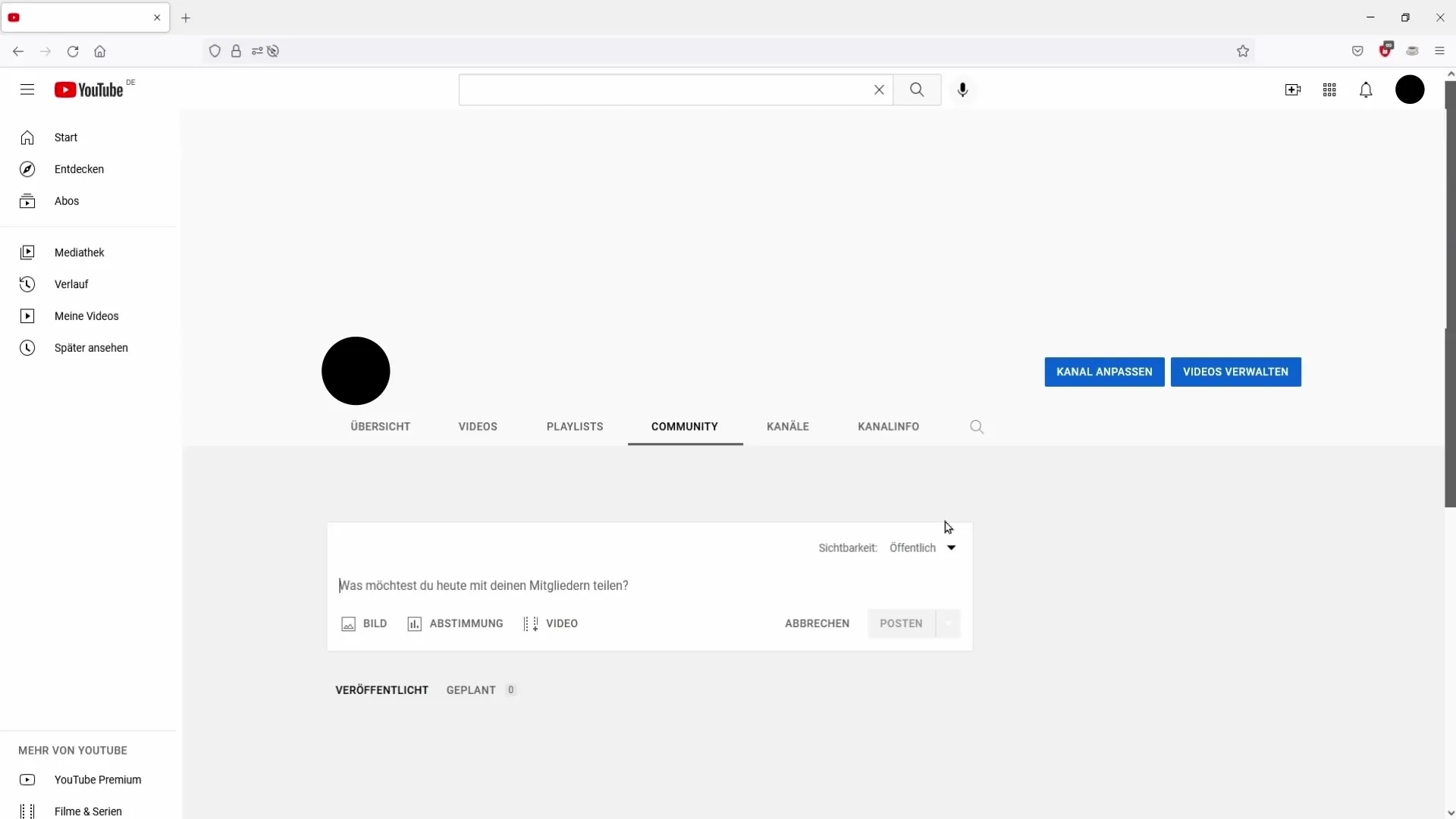
Langkah 4: Memformat Konten
Kamu bisa membuat tulisan dalam posting. Di sini kamu bisa memberikan informasi, pembaruan, atau berita penting. Misalnya, kamu bisa memberitahu pelangganmu bahwa deretan video baru sedang dalam perencanaan atau bahwa minggu ini tidak akan ada konten baru.
Langkah 5: Menambahkan Media
Selain teks, kamu juga bisa mengunggah hingga lima gambar atau GIF. Ini membuat postingmu lebih menarik dan mendapatkan lebih perhatian. Misalnya, kamu bisa menggunakan gambar proyek terbaru atau GIF meriah untuk ucapan selamat hari raya.
Langkah 6: Membuat Polling
Satu fitur yang sangat interaktif adalah kemampuan untuk membuat polling dalam Komunitas-Postingmu. Kamu bisa menanyakan pertanyaan kepada pelanggan, di mana mereka bisa memilih jawaban mereka secara langsung. Ini mendorong keterlibatan dan memungkinkanmu untuk mendapatkan umpan balik berharga.
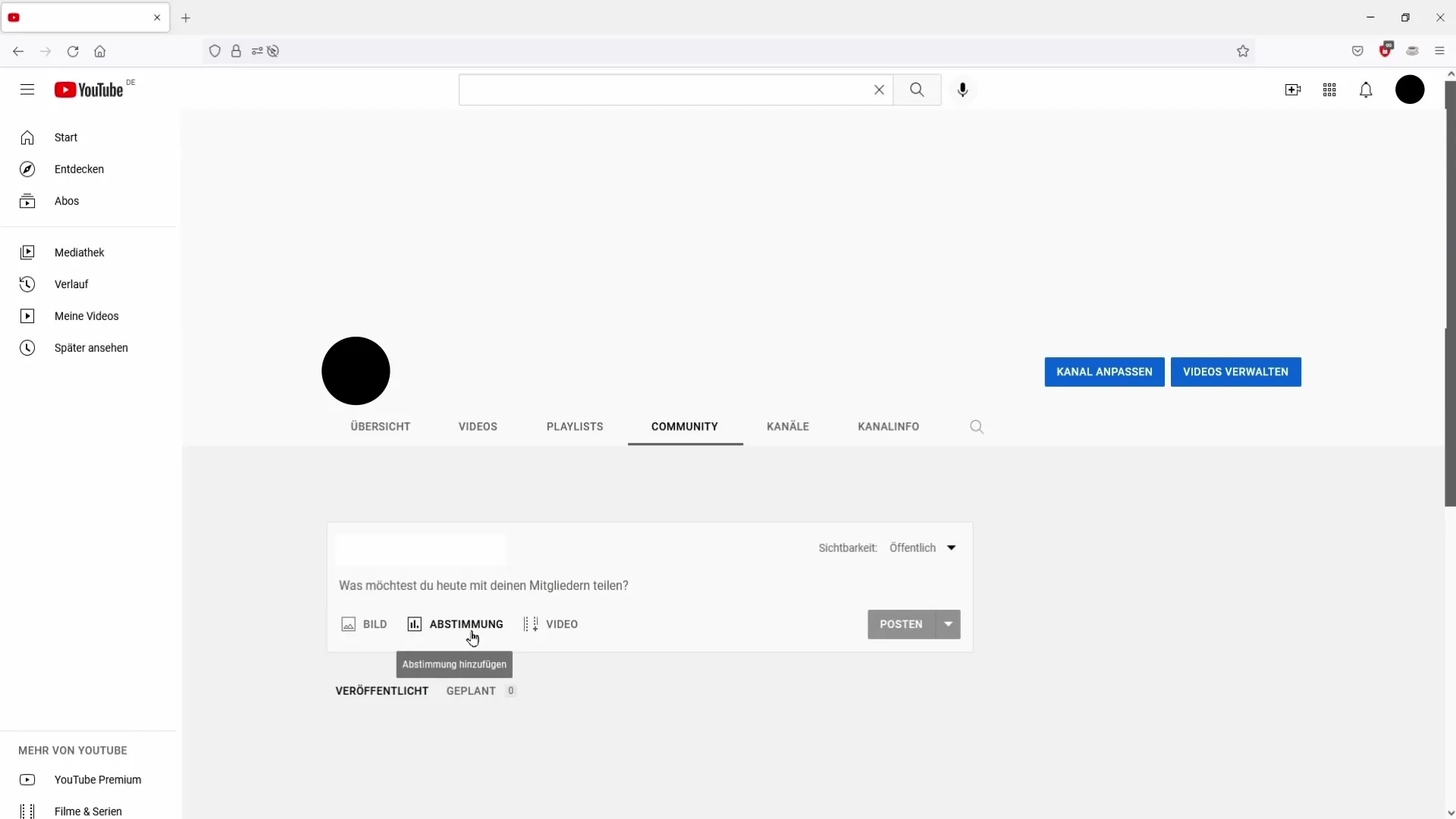
Langkah 7: Menautkan Video yang Sudah Ada
Aspek menarik lain dari Komunitas-Posting adalah kemampuan untuk menyebutkan video yang sudah dipublikasikan. Jika kamu memiliki video baru yang ingin dipromosikan, kamu bisa memasukkan tautan ke video tersebut dalam postingmu. Ini memberi kesempatan kepada pelanggan baru untuk menemukan konten lain yang kamu miliki.
Langkah 8: Memublikasikan Posting
Setelah kamu membuat, memformat, dan jika perlu menambahkan media ke postingmu, saatnya untuk mempublikasikannya. Periksa kembali semua detail; jika kamu siap, klik tombol "Posten" dan Komunitas-Postingmu akan segera terlihat!
Ringkasan
Dalam panduan ini, kamu telah mempelajari semua langkah untuk berhasil menggunakan Komunitas-Posting di YouTube. Baik jika kamu ingin memberitahu penontonmu tentang kabar terbaru atau mengikutsertakan mereka dalam survei, penggunaan fungsi ini dapat signifikan meningkatkan tingkat keterlibatanmu.
Pertanyaan yang Sering Diajukan
Berapa banyak pelanggan yang dibutuhkan untuk dapat menggunakan Komunitas-Posting?Kamu memerlukan setidaknya 500 pelanggan untuk membuka fitur ini.
Apakah saya dapat menyesuaikan keterlihatan Komunitas-Posting saya?Ya, kamu dapat memutuskan apakah postingmu terlihat untuk umum atau hanya untuk anggota saluran.
Media apa saja yang bisa saya gunakan dalam Komunitas-Posting saya?Kamu dapat menggunakan teks, gambar, GIF, dan polling serta menautkan tautan ke video yang sudah ada.
Berapa banyak gambar yang bisa saya tambahkan dalam satu posting?Kamu dapat menambahkan hingga lima gambar atau GIF dalam satu posting.
Di mana saya bisa menemukan opsi Komunitas di saluran saya?Opsi Komunitas dapat ditemukan di antara tab "Daftar Putar" dan "Saluran" di saluran YouTube-mu.


